
Innholdsfortegnelse:
- Forfatter John Day [email protected].
- Public 2024-01-30 11:23.
- Sist endret 2025-01-23 15:02.
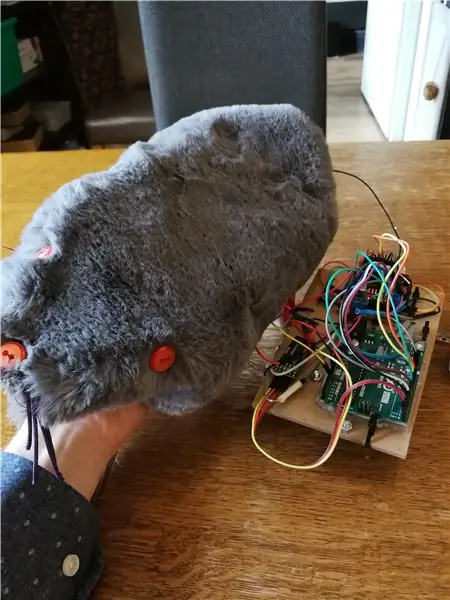
Så, en liten introduksjon til hvorfor jeg laget dette prosjektet. Jeg er for tiden ute etter å adoptere en kattunge til mitt nye hus. Og etter å ha gått gjennom noen spillbare ting for katter, tenkte jeg: hvorfor ikke lage et leketøy selv. Så jeg laget en Bluetooth -mus. Du kan kontrollere det ved å bruke appen jeg laget for Android -telefoner. Dessuten har jeg laget to moduser. En inngangsmodus der musen bare reagerer hvis et objekt er tett bak ryggen. Og den normale inngangen til hvor brukeren av appen kan 'drive' musen.
Trinn 1: Materialer

For musen trenger du:
- 1x Arduino Uno
- 1x brødbrett
- 1x loddetavle
- 2x girmotor med 360 dekret forskjøvet
- 1x 10k Ohm motstand
- 1x Arduino driverbrett L298N Dual H Bridge
- 1x HC-05 Bluetooth-adapter
- 1x fotocelle lysmotstand
- 1x ultralydsensor
- 1x stykke tre
- 2x hjul som kan passe girmotoren
- 20x Tie-wraps
- 20x hunn - kvinnelige hoppetråder
- 20x Mann - Jumper Wires
- 1x telefon med android på
- 1x LED -stripe
- 1x 12V batteri
- 3x knapper (hvilken som helst farge du liker)
- 10x stykke tau
Du trenger også et verktøy for utformingen av kretsen, og du trenger et verktøy for å lage. apk for telefonen din.
Jeg brukte circuito.io for utformingen av kretsen og Appinventor2 for å lage en enkel prototype -app for Android -telefonen.
Trinn 2: Rammen
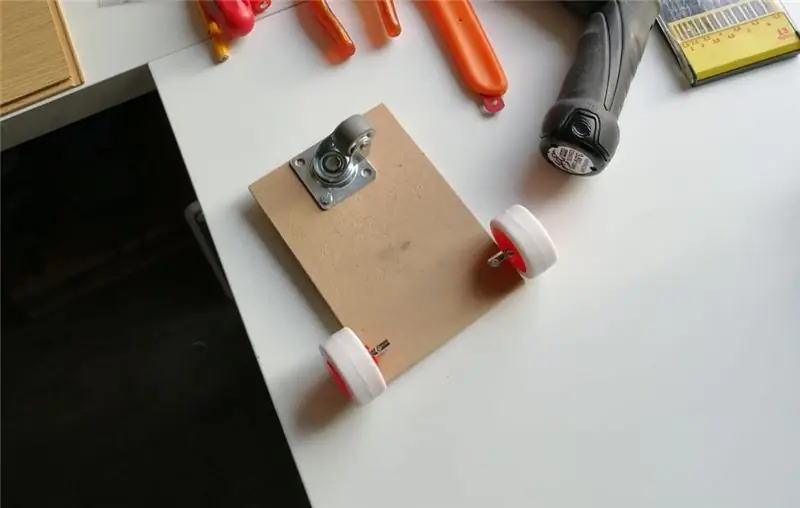
Så vi lager en mus. Den må kunne bevege seg rundt og for å motta det målet, lager vi en ramme for all elektronikken. Jeg brukte litt tre og gjorde det 10*14 cm. Vi fester det svingbare hjulet, og det er alt for nå.
Trinn 3: Koden
Last ned kodene nedenfor.
Du bør få:
-ArduinoMouseController.ino
-ArduinoMouseTesting.ino
Trinn 4: Testing av inngangen
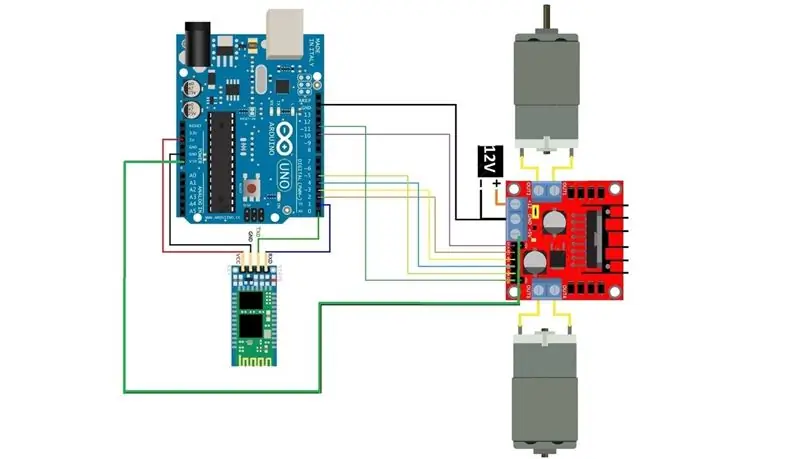

For å være sikker på at Arduino; HC-05; L298n-H Brigde motordriver og girmotorene fungerer alle og mottar input fra applikasjonen på enheten din, vi tester den. Så vi må koble alle komponenter som du kan se i kretsen ovenfor.
MERK: det fungerer også med et 9v eller 6v batteri, motorene vil bare snurre saktere, men det er greit.
Last opp ArduinoMouseTesting.ino til Arduino Uno.
Last ned nå ArduinoMouseApplication.apk på mobilenheten og prøv å koble telefonen til HC-05. Når du blir bedt om en pin, bruk 1234 eller 0000.
Så når Bluetooth -tilkoblingen er opprettet, kan du prøve å snurre motorene ved å trykke knappene fremover eller bakover på programmet.
Hvis du ikke får en feil, fungerer alt, og vi kan fortsette!:)
Trinn 5: Bygg på rammen



Så nå er det på tide å legge hjulene på girmotorene. Men før vi gjør det må vi sette alt på rammen. Jeg anbefaler å lage noen hull ved hjelp av et bor inne i rammen, men dette er valgfritt og ikke nødvendig. Legg til girmotorene på samme side av svinghjulet. Girmotorene skal nå ut til venstre og høyre fra rammen. Bruk noen bindelapper eller lim for å sette girmotorene slik at de ikke kan gå. Sett også batteriet på denne siden av rammen slik at vi har nok plass på den andre siden av rammen.
Nå, snu rammen og legg til Arduino Uno foran. Legg til L298n-h-driveren på baksiden, så den ligger i nærheten av girmotorene. Bruk bindelapper eller lim for å legge det hele på rammen slik at det blir der det hører hjemme.
Du kan legge hjulene på girmotorene, og rammen skal være klar til bruk.
Trinn 6: OK, test det

Hvis alt er i orden, skal musen kunne bevege seg med inputen du gir fra din mobile enhet. Vi har en mus i bevegelse!: D
Trinn 7: Saksproduksjon

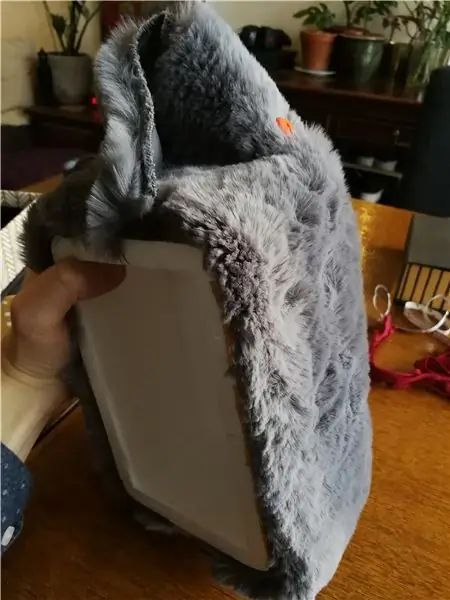
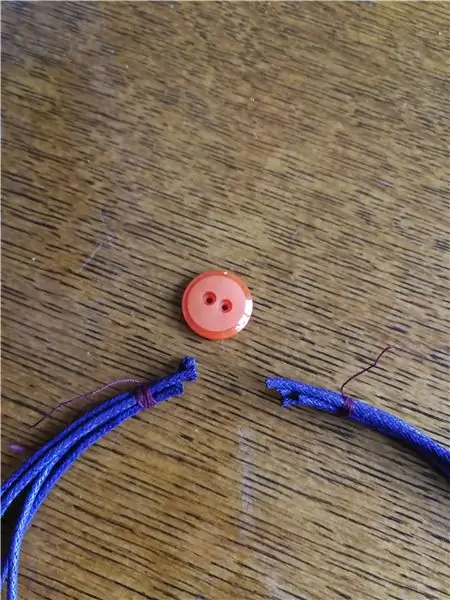
Vi har en "ting" i bevegelse, men den ser egentlig ikke på en mus i det hele tatt. Så, vi skal lage noe som skjuler alt elektronikk pent og også ligner litt på en mus, en stor mus ^^.
Først bruker vi frigolit for å lage en base som er veldig lett og sterk.
For det andre bruker vi litt stoff for å gjøre basen luftig og få den til å ligne en mus.
For det tredje legger vi til noen knapper for øyne og nese.
For det fjerde legger vi litt tau til nesen for å gjøre det enda bedre.
Trinn 8: Oppgradering 1: Fotocelle
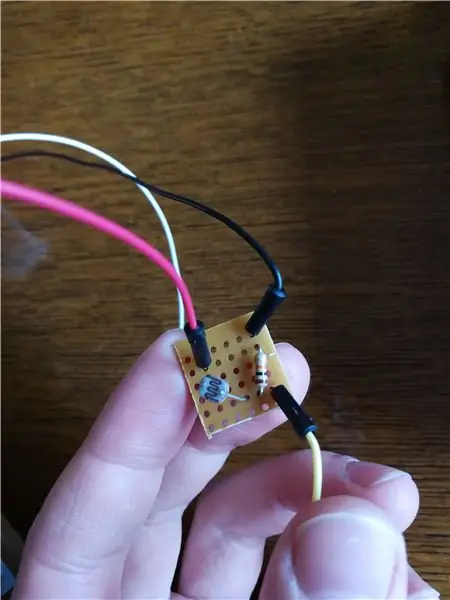


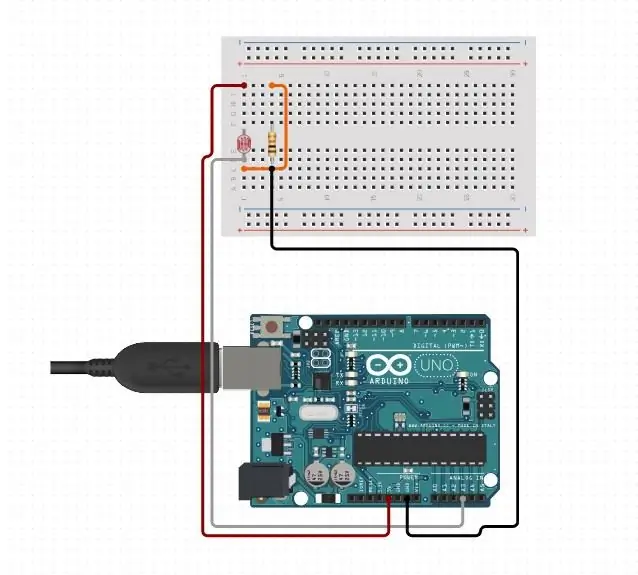
Så vi har en mus i bevegelse, men det er ganske kjedelig at den bare kan bevege seg. Jeg vil legge til flere interaksjoner, så jeg brukte fotocellen. For denne delen må vi lodde litt på loddetavlen, vi trenger bare et lite stykke.
Vi tar fotocellen; en 10k ohm motstand; og 3 hoppetråder. De tre hoppetrådene skal komme fra: 5v; gnd; og A0.
Vi trenger også en LED -stripe eller vanlig LED (hva du foretrekker). Fest - til gnd og + til pinne 6.
Noen tips:
- Prøv å bruke så lite tinn som mulig. Du vil ikke gjøre en mulig kortslutning.
- Før du legger til tinnet, må du først kontrollere at loddetinnet har den foretrukne temperaturen.
- Utvid gnd (bakken) og 5v -portene fra Arduino ved å bruke noen varmekrympeslanger. Legg til noen mannlige - mannlige ledninger på den ene siden og bare en hunn - hunnkabel på den andre siden, bruk varmekrympeslangen for å sette ledningene sammen.
Trinn 9: Oppgradering 2: Ultralydsensor

Så, som jeg nevnte, vil jeg ha to moduser. For å motta dette målet legger vi til ultralydssensoren.
Legg til vcc til 5v; gnd til gnd; trig til 8 -pinners; ekko til 9 -pinners. Nå er det bare å sette ultralyd med en slips-wrap bak L298n-h slik at den hakker bak musen.
Ok, nå kan du laste opp ArduinoMouseController.ino -koden til Arduino.
Trinn 10: Siste ting


Så alt er klart!
Vi har bare lagt saken over ledningene, og det er bra å gå!
Legg til LED -stripen hvor du vil, bare pass på at fotocellen ikke er under saken. Hvis du vil kan du feste saken med litt lim, men jeg liker det når jeg enkelt kan ta av saken for å se hva som er inni: D.
Anbefalt:
Hvordan bruke en fotocelle til å endre fargen på RGB LED: 3 trinn

Hvordan bruke en fotocelle til å endre fargen på RGB LED: For mitt Arduino -prosjekt del 01 var min opprinnelige idé å bruke en temperatursensor til å slå på og av en LED, men dessverre var ikke temperatursensoren min kommet, noe som lot meg valgte blant sensorene som er tilgjengelige i Elegoo startpakken, og lurer på om
Koble til ESP 32 med ultralydsensor: 3 trinn

Koble til ESP 32 med ultralydsensor: Ultralydsensorer fungerer ved å avgi lydbølger med en frekvens som er for høy til at mennesker kan høre. De venter deretter på at lyden skal reflekteres tilbake, og beregner avstand basert på den nødvendige tiden. Dette ligner på hvordan radar måler tiden det tar
HC-SR04 ultralydsensor med bringebær Pi: 6 trinn

HC-SR04 ultralydssensor med bringebær Pi: Hei alle sammen … jeg heter Ahmed Darwish … dette er mitt prosjekt som bruker Raspberry Pi med ultralydsensoren, og jeg vil dele det med dere alle. Jeg har blitt bedt om å utarbeide en kode som fungerer på Python for å kontrollere åtte ultralydsensorer tilkoblet
Arduino -alarm med ultralydsensor: 5 trinn (med bilder)

Arduino -alarm med ultralydsensor: Denne instruksen handler om hvordan du kan lage en enkel og billig alarmenhet av deg selv. Alt du trenger er grunnleggende kunnskap om elektronikk og arduino -programmering. Hvis du har spørsmål eller problemer, kan du kontakte meg på e -posten min: iwx [email protected] Her
Arduino -grensesnitt med ultralydsensor og kontaktløs temperatursensor: 8 trinn

Arduino -grensesnitt med ultralydsensor og kontaktløs temperatursensor: I dag foretrekker produsenter og utviklere Arduino for rask utvikling av prototyping av prosjekter. Arduino er en elektronisk plattform med åpen kildekode basert på brukervennlig maskinvare og programvare. Arduino har et veldig godt brukerfellesskap. I dette prosjektet
